Программа предлагает список шаблонов доски вакансий (для разработчиков, для трейдеров и т.д.). Выберите тот, который лучше всего соответствует целям вашей команды и тому, как работает ваша компания.
Как использовать Jira (Джиру) для Управления Проектами
Jira — один из самых гибких инструментов управления проектами в области финансов, разработки программного обеспечения, маркетинга и управления персоналом. Услуга подходит как для небольших команд, так и для предприятий.
Jira полезна для организации рабочих процессов, найма сотрудников, управления обновлениями политики компании, отслеживания собеседований с кандидатами и брендами, а также организации мероприятий.
Это отличный инструмент для отслеживания времени и ошибок, а также для оценки навыков отдельных сотрудников. Он предлагает широкий спектр возможностей для любой команды. Но есть и обратная сторона. Легко потеряться во всех функциях, особенно неопытному менеджеру. Плохая организация проектов в Jira приводит к запутанному журналу активности, что затрудняет понимание целей проекта даже для сотрудников.
Сегодня мы не будем говорить об основах работы с Jira. Они достаточно описаны в документации, поэтому нет необходимости повторять их снова. В статье будут рассмотрены некоторые типы рабочих процессов, приемы использования Jira, распространенные ошибки и полезные интеграции.
Многие ненавидят конфигурацию Jira
Одна из главных трудностей Jira заключается в том, что сам проект должен быть предварительно настроен. Создание стандартного рабочего процесса кажется очень простой задачей. Обычно этого рабочего процесса достаточно для небольших проектов. Но через несколько месяцев у каждого менеджера будет больше работы, и ему придется организовывать больше индивидуальных задач.
В такой момент каждый обнаруживает такие вещи, как диаграммы рабочих процессов, переходы, проблемные экраны, разрешения, диаграммы конфигурации проблемы, журналы событий и многое другое, о чем раньше даже не задумывался. Это может стать большой проблемой, если руководитель не имеет представления о том, как все это сочетается.
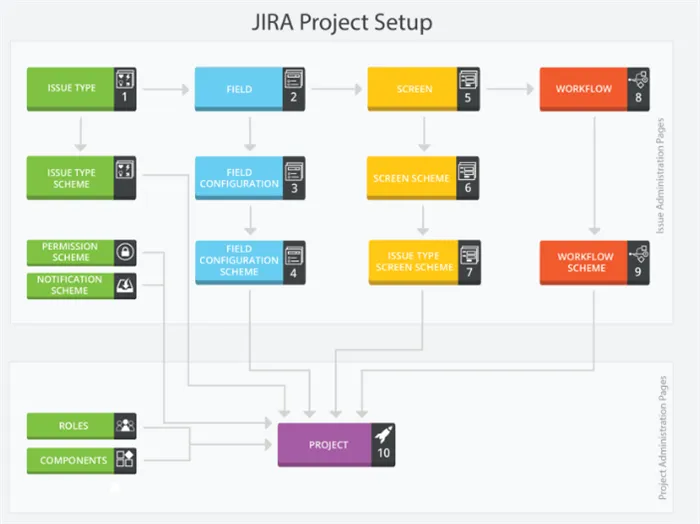
Когда компания покупает новый инструмент, обычно не прилагается много усилий для его установки. Некоторые даже не думают обучать своих сотрудников, поскольку ошибочно полагают, что любой инструмент управления проектами должен быть изначально простым.
Поскольку администратор обычно работает над проектами определенного направления, нет необходимости каждый раз вносить уникальные настройки. Для этого Jira предлагает шаблоны рабочих процессов. Однако шаблон не учитывает индивидуальные потребности.
Обычно у руководителя есть несколько рабочих процессов управления проектами. Каждый раз их нужно настраивать индивидуально. Даже опытный пользователь может попасть в беду, если забудет поставить галочку в определенном поле.
- Схема утверждения,
- система оповещения,
- версия системы безопасности,
- диаграмма типов проблем,
- Версия макета экрана,
- система конфигурации поля.
В частности, по-прежнему можно вносить изменения в схему во всех проектах, которые зависят от исходной схемы. Однако в этом случае изменения применяются ко всем соответствующим конфигурациям. Поэтому рекомендуется вносить изменения только тогда, когда найден более эффективный вариант.
Оптимальный рабочий процесс
Правильная организация рабочих процессов в Jira — это, по сути, половина успеха управления проектами. Существуют десятки подходов в зависимости от характера задачи, объема работы, размера команды и других факторов. Сообщество Jira разработало оптимальные шаблоны рабочих процессов для большинства проектов.
Каскад
Модель подходит для команд разработчиков веб-сайтов. Его часто используют, потому что он соответствует видению сайта клиентом.
Таким образом, разработчики рассматривают процесс как модульный. Однако клиент считает, что сайт создается страница за страницей. Его или ее трудно убедить в обратном, потому что модульная оценка участка основана на технических знаниях.
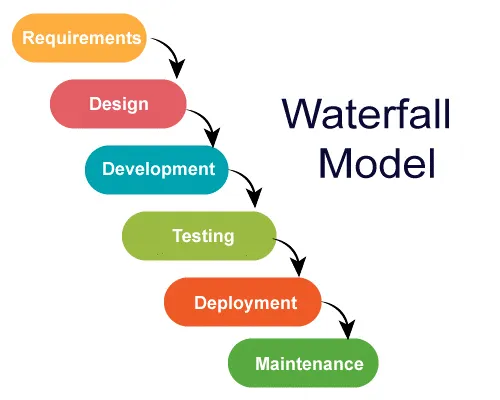
Гораздо проще было построить сайт по модульному принципу, основываясь на модели «страница за страницей». Таким образом, команда разработчиков не отходит от метода модульного программирования, но может в любой момент предоставить клиенту визуальное представление сайта.
Процесс управления персоналом
Управление человеческими ресурсами играет все более важную роль в развитии компании. Конкуренция за каждую вакансию растет, что значительно усложняет оценку потенциальных сотрудников. Поэтому требуется особый алгоритм работы.
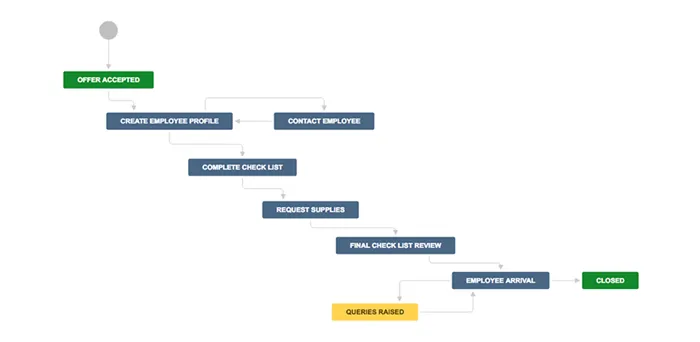
Jira позволяет создать подходящий рабочий процесс. В принципе, он напоминает водопад, поскольку имеет последовательность действий. Такой подход позволяет ничего не упустить, получить полную информацию о каждом кандидате и детально проанализировать лучших конкурентов.
Трехэтапный процесс
Этот метод подходит для большинства небольших проектов. Она соответствует простой таблице Канбан и состоит из трех элементов: «Выполнить», «В процессе», «Выполнено».
Речь идет о решении задач, не требующих сложного планирования или анализа. Он позволяет быстро определить исполнителей и установить сроки, но не обеспечивает достаточной гибкости. Если есть ошибки, на них можно указать только через общение, а не проверять под заданием.
Крупная начинающая компания
Этот подход хорошо подходит для крупномасштабных стартовых проектов или работы на предприятии. Он включает в себя большинство элементов рабочего процесса Jira (от журнала активности до тестирования, оценки пользователей и отслеживания ошибок). Он предназначен для больших команд. В то же время он требует большего контроля.
Это важно: приведенные выше примеры являются лишь наиболее часто используемыми шаблонами, но существует множество других вариаций. Даже если вы выберете один из этих подходов, вам не обязательно строго его придерживаться. Менеджер может реализовать любую идею по расширению рабочего процесса, если видит в этом выгоду.
Календарь — это один из способов записи обязательств в Jira. По сути, это то же самое, что и текстовые комментарии. Так руководителю группы будет легче отслеживать ваш прогресс по журналам. Это показывает, что вы действительно работаете и последовательно выполняете определенные задачи.
1. Система JIRA
JIRA состоит из нескольких компонентов, каждый из которых можно настраивать. К ним относятся:
- Рабочий процесс,
- Типы предметов,
- пользовательские поля,
- Экраны,
- Конфигурация поля,
- Уведомление,
- Разрешено.
Задачи JIRA и их типы
JIRA позволяет отслеживать ошибки и задачи, связанные с проектом. После импорта проекта в JIRA вы можете создавать задачи.
На вкладке «Вопросы» вы найдете следующие функции:
- Типы предметов,
- Рабочий процесс,
- Экраны,
- Экраны, экраны, экраны, экраны, поля, поля,
- Выходные характеристики.
9 Типы выпусков
На вкладке «Типы заданий» перечислены все типы заданий, которые можно создавать и отслеживать в JIRA. Как видно на рисунке, вопросы сортируются по различным типам задач, подзадач, ошибок и т.д.
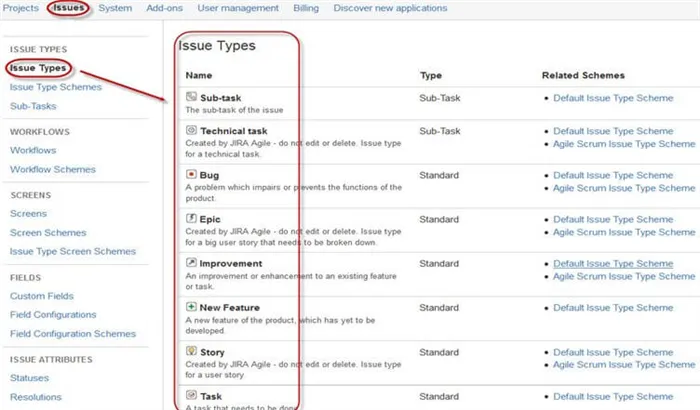
В JIRA есть две системы для организации типов вопросов
Схема типа вывода по умолчанию Схема типа вывода по умолчанию.
В схеме типа задания по умолчанию все вновь созданные задания автоматически добавляются в схему.
Схема типа выпуска Agile Scrum.
Задачи и проекты, связанные с Agile Scrum, используют эту схему.
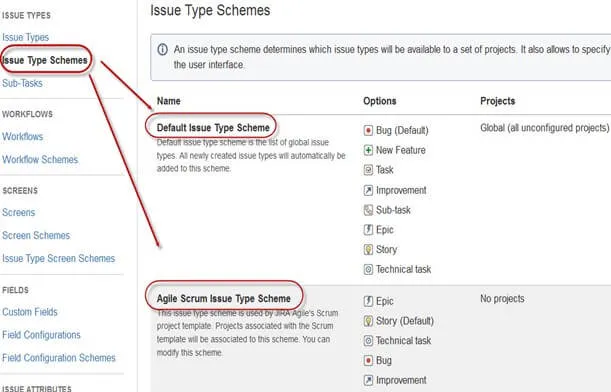
В дополнение к этим двум схемам вы можете создавать свои собственные типы вопросов, настраивая функциональность. Например, мы можем создать схему IT & Support, переместив Issue Types с вкладки Available Issue Types на вкладку Current Schema Issue Types, как показано на следующем рисунке.
3. Компоненты JIRA
Компоненты — это подразделы проекта. Они используются для группировки задач текущего проекта в более мелкие подсистемы. Компоненты структурируют проект, разделяя его на функции, группы, модули, подпроекты и так далее. Элементы можно использовать для создания отчетов, сбора статистики и отображения ее на информационных панелях.

Как показано на рисунке, вы можете добавить новые элементы, такие как имя, описание, заголовок элемента и получатель по умолчанию.
Руководители команд могут видеть изменения статуса каждой задачи в ходе проекта. Отчет также показывает, какие задачи ожидали выполнения дольше всего. Здесь вы можете определить проблемные зоны всего проекта и скорректировать процесс.
Для чего используют Jira
Этот инструмент был создан для мониторинга состояния задач и ошибок, но со временем его функции расширились. Сегодня вы можете управлять процессом разработки от концепции до выпуска конечного продукта в Jira. Помимо ИТ-команд, его также используют маркетологи, аналитики, тестировщики и другие специалисты.
Для чего можно использовать Jira:
- Управление требованиями. Требования — это исходные данные для работы над проектом. Они записываются в отдельный документ вместе с клиентом, чтобы в процессе работы не возникало разночтений и разработчики могли использовать их в качестве руководства. Jira используется в сочетании с Confluence, инструментом для совместной работы, для изменения или написания требований для команды. Там можно создавать, обсуждать и редактировать документы.
- Управление продуктами. Команды создают дорожные карты в Jira — пошаговые планы для крупных проектов. Такие карты способствуют сотрудничеству между отделами. Например, маркетологи при правильном управлении могут планировать маркетинговую кампанию параллельно с разработкой, а не ждать конечного продукта. Дорожные карты не предписывают детальные задачи и методы их выполнения, но устанавливают цели, приоритеты и зависимости работы одного отдела от работы другого.
- Управление проектами. Jira может быть настроена для проектов, что делает этот инструмент полезным для менеджеров проектов. Они могут наглядно проследить путь каждой задачи от создания до получения результата: Создание идей и гипотез, прототипирование, дизайн, проверка идеи дизайна, разработка, создание контента и тестирование.
Как пользоваться Jira
Настройка
Перейдите на сайт проекта и войдите в систему, используя свою электронную почту, учетную запись Slack, Microsoft или Google.
После того как вы вошли в систему, найдите название проекта. Система рекомендует выбрать простое и уникальное имя, например, название компании, чтобы никто в команде не забыл его. Но вам нужно уникальное имя — некоторые люди могут быть уже заняты.
После регистрации становятся доступны инструменты администрирования.
Интерфейс
Внешне Jira выглядит как любой другой менеджер задач.
В верхней строке меню есть шесть вкладок:
- Ваша работа — Здесь вы можете увидеть, в каких проектах участвует каждый член команды.
- Проекты — Вкладка с доступными командными досками, активными спринтами и рабочими отчетами.
- Фильтры — Таблица для сортировки проектов по авторам, проектам, статусу и другим показателям.
- Контрольные листы — Подробные резюме проекта.
- Отдельные лица — Список профилей членов команды.
- Приложения — услуги сторонних производителей, которые интегрируются с Jira и расширяют ее функциональность.
В рабочей области отображаются таблицы со столбцами и задачи, которые перемещаются между ними в зависимости от их статуса. Существует несколько типов задач:
- Эпическая — большая задача, которую необходимо разбить на спринты,
- История — часть эпопеи, которую команда может завершить за один спринт,
- Задание — это часть работы, выполняемая одним или несколькими членами команды,
- Подзадача — часть задачи,
- Баг — конкретное задание по исправлению ошибок в продукте.
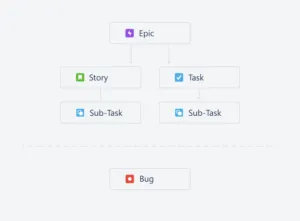
Боковое меню состоит из элементов управления проектом:
- Панель — это вкладка, на которой хранятся таблицы проектов, доступных для команды. Вы можете переключаться между ними с помощью кнопки «Вниз».
- Дорожная карта — трекер, который дает обзор проекта; он показывает этапы разработки до финального релиза в виде временной шкалы.
- Бэклог — список рабочих задач, приоритетность которых определяется на основе дорожной карты; важные задачи находятся в верхней части списка, задачи с низким приоритетом — в нижней. Каждая задача в бэклоге — это отдельный спринт.
- Активные спринты — список спринтов (задач из бэклога), над которыми команда работает в настоящее время.
- Отчеты — на этой вкладке вы найдете более 20 параметров: Загруженность команды в спринтах, эффективность, продолжительность спринта, прогресс проекта и др.
В нижней части бокового меню вы найдете детали проекта:
- Задачи — вкладка с фильтрами задач по статусу, исполнителям и другим параметрам.
- Компоненты — это нечто среднее между проектом и задачей: проект можно разделить на компоненты, а компоненты можно разделить на различные задачи.
- Код — DeepL Вкладка «Доступ» для сервисов хранения исходного кода проекта (GitHub, GitLab, Bitbucket).
- Релизы — также называемые версиями проекта — могут иметь три статуса: выпущенный, невыпущенный и архивный. Сохранение версий полезно при возникновении проблем с продуктом, когда вы хотите узнать, как выполнялась работа в предыдущих итерациях.
Инструмент управления процессами, который организует задачи в группы, называется Basecamp. Существует шесть групп: Доска объявлений, Задачи, Огонь, Расписание, Автоматическое управление, Документы и файлы.
Лицензирование
Организации, рассматривающие возможность лицензирования Jira, имеют возможность использовать сервис бесплатно в течение семи дней, без ограничений по размеру команды. Если организация решает приобрести Jira, она может лицензировать Jira как облачный сервис с ежемесячными платежами или как отдельную локальную услугу с фиксированной оплатой. Цены на локальные услуги варьируются в зависимости от количества членов команды, использующих Jira, и от того, покупает ли компания Jira для сервера или центра обработки данных.
Ниже приведены цены на три тарифных плана при использовании через облако:
Опции и ценообразование Jira Core:
- Free — всегда бесплатно с поддержкой до 10 пользователей. Включает 2 ГБ хранилища файлов и доступ к поддержке сообщества Jira. Пользователи не имеют анонимного доступа, дополнительных разрешений и доступа к журналу аудита.
- Стандарт — от $5 за пользователя в месяц с поддержкой до 5 000 пользователей. Включает 250 ГБ файлового хранилища и доступ к стандартной поддержке в рабочее время.
Варианты программного обеспечения Jira и цены:
- Free — всегда бесплатно с поддержкой до 10 пользователей. Включает 2 ГБ хранилища файлов и доступ к поддержке сообщества Jira. Пользователи не имеют анонимного доступа, дополнительных разрешений и доступа к журналу аудита.
- Стандарт — цены начинаются от $7 за пользователя в месяц с поддержкой до 5000 пользователей. Включает 250 ГБ файлового хранилища и доступ к стандартной поддержке в рабочее время.
- Premium — от $14 за пользователя в месяц с поддержкой до 5000 пользователей. Хранение неограниченно, а пользователи имеют круглосуточный доступ к премиум-поддержке.
Варианты поддержки Jira и ценообразование:
- Бесплатно — Всегда бесплатно с поддержкой до 3 агентов и без ограничения количества клиентов, которые могут получить доступ к услуге. Журналы аудита агентам не предоставляются. Включает 2 ГБ хранилища файлов и доступ к поддержке сообщества Jira.
- Standard — Начальная цена составляет $20 за пользователя в месяц с поддержкой до 5000 агентов и неограниченного количества клиентов. Включает 250 ГБ файлового хранилища и доступ к стандартной поддержке в рабочее время.
- Premium — цена начинается от $40 за пользователя в месяц с поддержкой до 5000 агентов и неограниченного количества клиентов. Пользователи получают неограниченное хранилище и круглосуточную премиум-поддержку.
Некоторые из них продвигаются самой компанией Atlassian. К ним относится, например, интеграция с системами Git. Это один из самых распространенных и очевидных случаев использования дополнений.
Настройка отчетов
Отчеты Agile, приборные панели и другие инструменты Jira предназначены для того, чтобы команда могла проводить анализ, принимать решения и делать прогнозы на основе прошлой работы. Нужные вам отчеты находятся на вкладке Отчеты.
Burnup report
Этот отчет показывает объем выполненной работы и сравнивает его с запланированным. Чтобы увидеть, насколько вы отклонились от своего первоначального плана, взгляните на график:
- Вертикальная ось — объем работы.
- Горизонтальная ось — время в днях.
- Красная линия — это план работы на спринт. Если линия увеличивается в течение спринта, это означает, что рабочая нагрузка снижается.
- Зеленая линия — это завершенная работа.
- Серая линия — это схема того, как команда должна действовать во время спринта.
- Расстояние между «Объектом работы» и «Выполненной работой» — это оставшаяся работа. После завершения линии сходятся.
Sprint burndown chart
На диаграмме показана работа членов команды и общий балл по срокам. Это также помогает рассчитать примерное количество подготовительных работ по проекту.
Velocity report
Этот график показывает скорость команды. Здесь менеджеры могут увидеть, каких людей нужно нанять для увеличения объема работы и сколько времени осталось для следующего проекта.
Cumulative flow diagram
Руководители команд могут видеть изменения статуса каждой задачи в ходе проекта. Отчет также показывает, какие задачи ожидали выполнения дольше всего. Здесь вы можете определить проблемные зоны всего проекта и скорректировать процесс.
Отслеживайте общую эффективность вашего бизнеса с помощью сквозной аналитики Calltouch. Это поможет вам определить, какой рекламный канал работает лучше всего. Добавьте скрипт в код вашего сайта, подключите CRM и получайте понятные и полезные отчеты. Настройка услуги занимает всего 20 минут. Две недели бесплатной аналитики.
- Проанализируйте свою воронку продаж от впечатлений до получения денег в кассе.
- Автоматический сбор данных, мощные отчеты и бесплатные интеграции.

Алгоритм работы с Jira
С чего начать и как работать:
- Загрузите приложение и создайте свой профиль, чтобы начать работу.
- Выберите свою программу.
- Нажмите кнопку Создать проект.
- Выберите доску задач, соответствующую вашему проекту.
- Пройдите короткую викторину в программе, чтобы оценить свои навыки работы с приложением.
- Настройте столбцы таблицы по своему вкусу.
- Создайте новое задание.
- Пригласите свою команду для работы над проектом.
- Чтобы узнать больше о функциях, прочитайте руководство и рекомендации.
Бесплатный пакет ограничивает количество участников до 10, а объем памяти — до 2 ГБ.
- Стандарт: 250 ГБ дискового пространства, включая техническую поддержку в рабочее время. Стоимость составляет 75 долларов США в месяц.
- Премиум: неограниченное хранение, круглосуточная поддержка. Стоимость $145 в месяц.
- Enterprise: неограниченное хранилище, поддержка бизнеса 24×7. Цена начинается от $128 с оплатой в течение одного года.
Вы можете рассчитать стоимость одного пользователя.

Предприятие
Принцип Парето: применение закона 80/20 в бизнесе и жизни.
Принцип Парето: применение закона 80/20 в бизнесе и жизни.
Для этого необходимо импортировать виджет Usersnap на свой сайт или его прототип. Сделав скриншот ошибки, работник может добавить мета-информацию о сессии (операционная система, версия браузера, используемая технология и т.д.). Это облегчает анализ ошибки. Соответственно, и устранить ее становится проще.
Процесс работы в JIRA
Бизнес-процессы компании лежат в основе всего, что она делает. JIRA позволяет вам настроить так называемый рабочий процесс или «рабочий поток» именно для тех процессов, которые вы используете в своей компании. Другими словами, вы используете инструмент, который уже подходит вашей команде, вместо того, чтобы «кормить» команду длительным обучением работе с очень сложным инструментом.
Планирование с JIRA? — Легко
Что нужно командам, чтобы быть эффективными? Умение принимать, общаться и расставлять приоритеты в своих задачах.
Для повышения производительности большинство организаций расширяют возможности JIRA Agile — для создания JIRA Sprints!
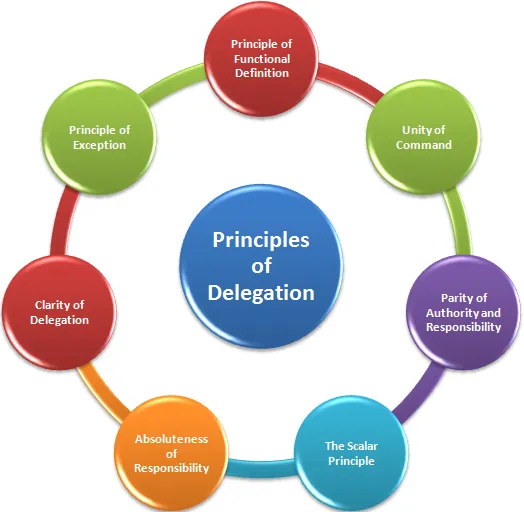
Совместная работа c JIRA
Для любой команды важно иметь возможность легко обмениваться информацией и обращаться за помощью, когда это необходимо.
Простой, интуитивно понятный интерфейс позволяет привлечь к работе коллег и выполнять задания более эффективно и быстро!

Kanban считается лучшим методом для устранения неполадок и поддержки релизов, при этом новые задачи расставляются по приоритетам и обрабатываются соответствующим образом. Существует несколько способов повысить эффективность работы с Канбан:
Алгоритм работы с Jira
Процесс работы с Jira можно разделить на 6 простых шагов:
Сначала необходимо загрузить Jira, создать профиль и запустить утилиту. Сначала необходимо создать учетную запись Jira, затем создать учетную запись пользователя, создать профиль Jira и начать работу.
В окне приложения выберите Создать проект.
Программа предлагает список шаблонов доски вакансий (для разработчиков, для трейдеров и т.д.). Выберите тот, который лучше всего соответствует целям вашей команды и тому, как работает ваша компания.
Далее Jira задаст вам несколько вопросов о том, работали ли вы в прошлом с Agile и Kanban. На основании ответов программа решает, целесообразно ли включать обучение в интерфейс.
Адаптируйте колонки под свои нужды (если то, что предложено в шаблоне, не на 100% подходит для ваших нужд).
Создайте задание (создайте точку).
Пригласите других пользователей (например, членов команды) для работы с созданной вами таблицей (элемент Invite).
Как устроена Jira?
Далее рассмотрим основы работы с Jira. Из чего состоит интерфейс, как создавать задания, где и какую информацию искать.
Интерфейс
Интерфейс Jira разделен на несколько основных вкладок. На вкладке Проекты хранятся все таблицы Kanban/Scramble, которые вы можете просматривать или редактировать. Фактически, это основное рабочее пространство. Здесь вы также можете переключиться в режим отслеживания выпуска продукта, посмотреть на все активные спринты, проанализировать отчеты о ходе работ и т.д.
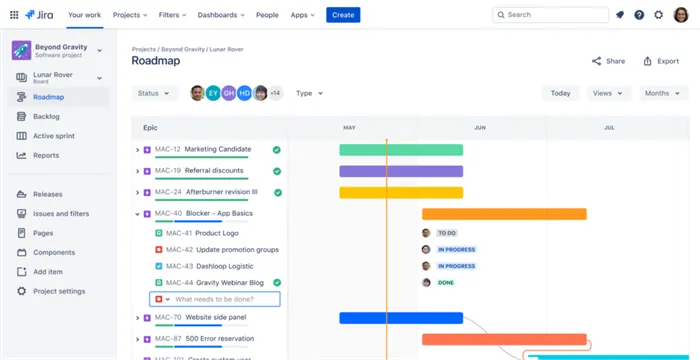
В списке вкладок есть также окно панели инструментов, где можно удобно найти подробные сводки. Отдельное окно со списком коллабораторов, с которыми вы взаимодействуете, система планирования версий в виде инструментов OmniPlan и вкладка со сторонними приложениями, интегрированными в ваш профиль Jira.
Задачи
Задачи в прототипе называются «issues», что можно перевести как «проблемы». Выпуск — это единица информации. Она содержит либо функцию, которую необходимо реализовать, либо ошибку в программе, которую необходимо исправить.
Вопросы — это строительные блоки проекта и спринта. Список задач определяет рабочий процесс. Поэтому она состоит из создания заданий, наблюдения за ними, их выполнения, анализа, завершения, изменения и т.д.
Типы задач
Задачи в Jira имеют типы. Для более удобной категоризации можно выбрать один из вариантов, например, новая задача, ошибка, подзадача, эпопея и т.д.
Выбор типа задания зависит от целей команды и организации. Вы можете создавать собственные типы для удобного распределения, фильтрации и поиска задач. Соответствующий раздел конфигурации находится в разделе Настройки проекта.
Дорожная карта (расписание)
В этом разделе вы можете создавать цели и планировать задачи команды. Основной единицей информации здесь является мудрец. Это собрание большого количества тем, которые связаны друг с другом.
Например, если есть много новых функций для приложения, которые вместе представляют собой общую важную функцию программного обеспечения, они обобщаются в эпопее как общая цель, к которой команда будет стремиться в течение спринта (или спринтов).
Дорожная карта четко показывает долгосрочные планы компании, визуально оформленные в виде горизонтального календаря.
Релизы
Каждый пакет новых функций или исправлений ошибок доводится до сведения пользователей в виде новой версии приложения. Версионность является наиболее удобным и широко используемым методом разработки программных продуктов и стала отраслевым стандартом.
Именно поэтому в Jira уделяется так много внимания тестированию новых версий. Вы можете создавать версии программного обеспечения, указывать дату выпуска и назначать исправления ошибок, новые функции и проблемы, которые включены в конкретную версию.
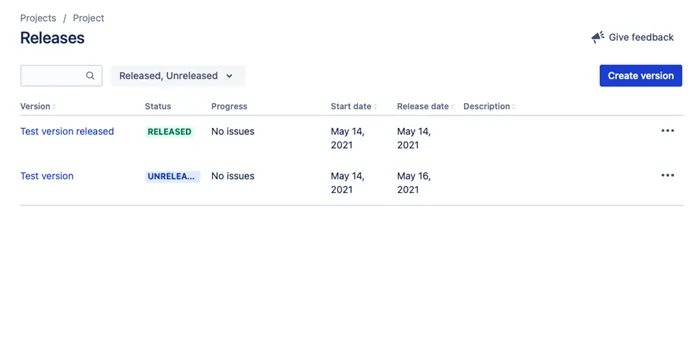
Здесь можно сразу увидеть, какая версия продукта ожидается в ближайшее время, какая уже выпущена и т.д. В целом, это еще один удобный способ планирования и отслеживания незавершенной работы.
Код и деплой
Одно из преимуществ Jira заключается в том, что она может быть тесно интегрирована с другими продуктами, такими как Bitbucket, Github и Gitlab.
Эта интеграция добавляет дополнительный контент в систему управления проектами. Руководители команды имеют возможность видеть прогресс не только как серию меняющихся, активных задач, но и просматривать фактические изменения кода.
В колонке Отчеты можно просмотреть автоматически создаваемые отчеты о проделанной работе. Пользователям Jira доступны 4 типа отчетов.
Burnup report
Диаграмма, показывающая производительность конкретного спринта по сравнению с общей производительностью команды разработчиков. Он используется для оценки эффективности текущего спринта.
Sprint burndown chart
Диаграмма, показывающая, сколько работы команде еще предстоит сделать для завершения текущего спринта. Он используется для оценки индивидуальной и общей производительности и для приблизительного выполнения графика поставленных планов.
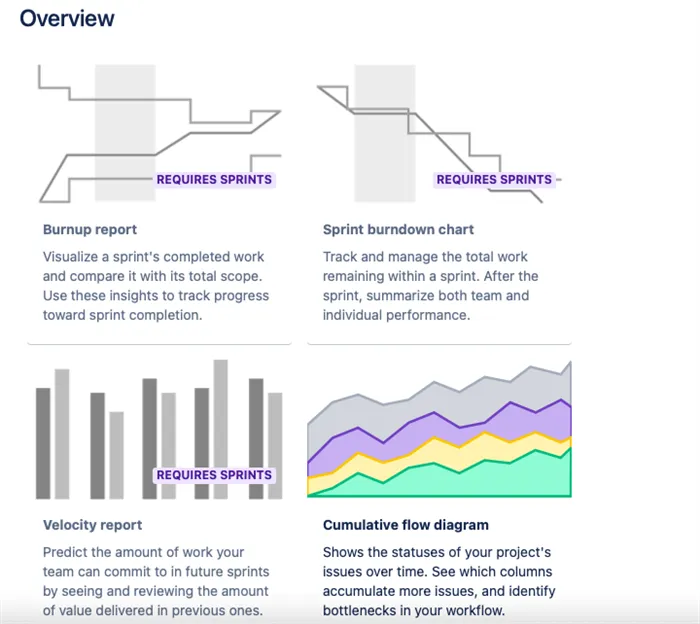
Velocity report
Он используется для обозначения потенциальной производительности команды в будущем. То есть, Jira пытается предсказать, сколько задач разработчики смогут выполнить в следующем «забеге», основываясь на уже завершенных спринтах.
Cumulative flow diagram
Он показывает, как менялся статус активных задач с течением времени. В каких колонках созданные выходы остаются дольше всего. Он используется для поиска так называемых узких мест — проблемных этапов работы, на которых производительность всей команды резко падает.








